
(wszystko robisz na swoją odpowiedzialność)
Znalazłem pewien sposób na stworzenia serwera FTP na swoim własnym komputerze, aczkolwiek ludzie ze zmiennym IP mogą mieć problem, będziecie potrzebowali puli swoich adresów IP albo zmieniać je za każdym razem…
No to zabieramy się do roboty, będzie nam potrzeba:
-Płytka z systemem Windows (tym samym który macie zainstalowany)
-Chęci
-Chwila czasu :
1. Wchodzimy w panel sterowania
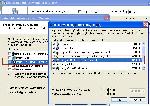
2. Tworzymy nowe konto użytkownika Panel Sterownia
3. Znów Panel Sterowania
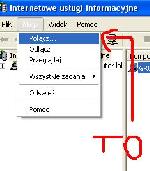
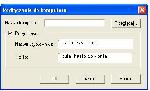
Witryna FTP
-Opis: Tutaj wpisujemy nazwę naszego serwera
-Adres IP: Tu wpisujemy nasz adres IP
-Port TCP: 21
Resztę zostawiamy bez zmian.
Konta Zabezpieczeń
-Nazwa użytkownika: W tym polu wpisujemy nazwę wcześniej utworzonego konta
-Hasło: Tu wpisujemy hasło do tego profilu
Reszta bez zmian.
Wiadomości
-Transparent: Wpisujemy nazwę naszego serwera
-Powitanie: Powitanie które ma być wyświetlane na naszym serwerze
Reszta zostaje taka sama.
Katalog macierzysty
-Ścieżka lokalna: c:\inetpub\ftproot
Niżej zaznaczamy wszystkie 3 checkbox'y
-Styl wyświetlania katalogów: unix
Do katalogu (c:\inetpub\ftproot) wrzucamy wszystkie pliki, które mają być na serwerze.
Myślę że ta metoda przyda się niektórym, jeśli jakieś pytania to pisać na pw :
Poradnik napisany przez użytkownika Okocza dla forum.programosy.pl kopiowanie bez zgody autora zabronione
